Come risolvere l'errore "The Application Did Not Respond" in Midjourney

Perché leggere questa guida
Se stai cercando di generare immagini con Midjourney e incontri il messaggio “The Application Did Not Respond”, questa guida passo passo ti aiuta a diagnosticare la causa e applicare correzioni pratiche. Contiene istruzioni per utenti, moderatori, e suggerimenti alternativi se il problema non dipende da te.
Che cos’è Midjourney e come usa Discord
Midjourney è uno strumento di intelligenza artificiale che genera immagini a partire da comandi testuali. L’accesso avviene principalmente tramite un bot su server Discord: il bot riceve il prompt e risponde con immagini. Se il bot, il server Discord o la rete locale hanno problemi, Midjourney può restituire errori come “The Application Did Not Respond”.
Important: “Bot” indica il componente software automatizzato su Discord che gestisce le richieste. “Downtime” indica l’interruzione temporanea dei servizi.
Sintesi delle cause comuni
- Connessione internet instabile o intermittente.
- Server Discord o infrastruttura Midjourney in manutenzione o in errore.
- Il bot Midjourney è crashato o necessita di un reset.
- Problemi locali con il client Discord (caching, processi appesi).
- Limitazioni di autorizzazioni o rate limit imposti dal bot o da Discord.
Top modi per risolvere l’errore
Di seguito trovi i metodi principali, ordinati dal più semplice al più drastico. Prova ogni passaggio e verifica Midjourney dopo ognuno.
1. Controlla e migliora la connessione internet
In molti casi l’errore deriva dalla rete.
- Verifica che altri siti/app funzionino correttamente.
- Sposta il dispositivo più vicino al router o usa una connessione via cavo Ethernet per stabilità.
- Prova una rete alternativa (hotspot mobile o un’altra Wi‑Fi). Se l’errore scompare, il problema è la tua rete.
- Se la tua rete è spesso instabile, contatta il tuo fornitore di servizi internet (ISP) e segnala il problema.
 Alt immagine: Router Wi‑Fi domestico con luci di stato e indicazione segnale
Alt immagine: Router Wi‑Fi domestico con luci di stato e indicazione segnale
Note: Non inventare modifiche alla rete senza supporto tecnico se l’hardware è gestito dall’ISP.
2. Chiudi completamente Discord e riaprilo
Chiudere il client elimina processi appesi e cache temporanee.
- Su Windows: premi Windows + X e apri Gestione attività.
- Sotto la scheda Processi individua Discord, clicca con il tasto destro e seleziona Termina attività.
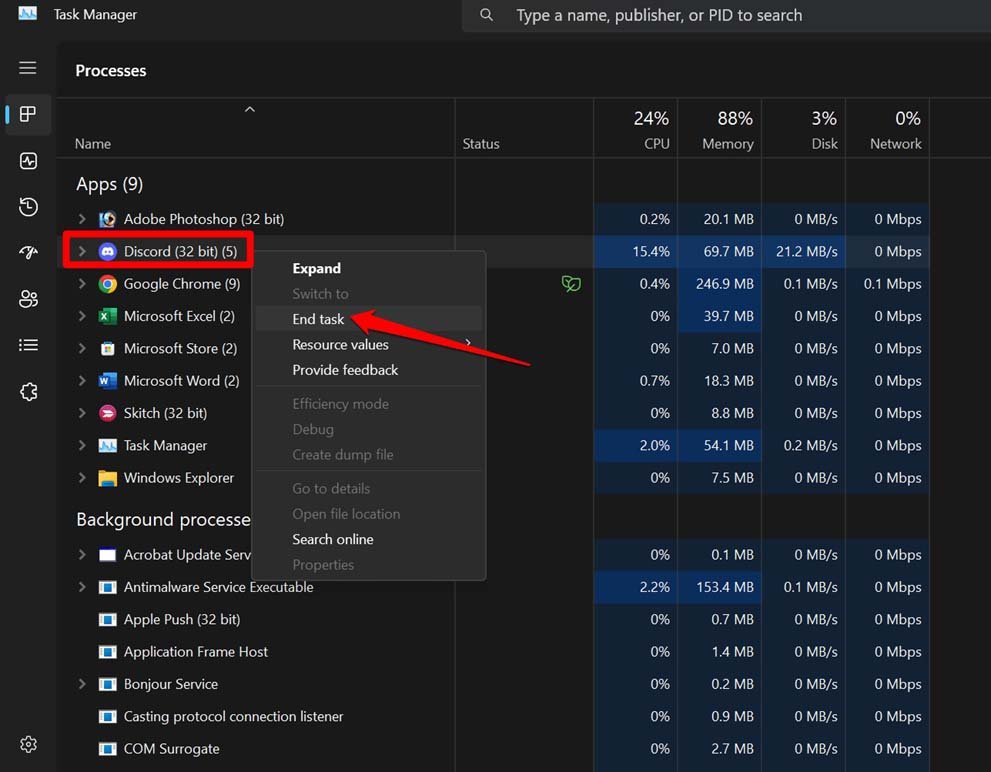 Alt immagine: Finestra Gestione attività con il processo Discord evidenziato
Alt immagine: Finestra Gestione attività con il processo Discord evidenziato
- Attendi qualche secondo, poi riapri Discord e riprova i comandi di Midjourney.
Suggerimento rapido: su macOS usa Force Quit (⌥⌘Esc) per chiudere le app bloccate.
3. Aggiorna o ricarica la finestra di Discord
A volte il client web o desktop è lento.
- Premi Ctrl + R (o Cmd + R su macOS) per ricaricare l’interfaccia Discord.
- Se usi il client web, ricarica la scheda del browser.
Se il problema era causato da una risorsa bloccata, il refresh dovrebbe ripristinare la comunicazione con il bot.
4. Controlla lo stato di Discord e Midjourney
Verifica se il problema è generale o locale.
- Visita siti come Downdetector per vedere segnalazioni globali.
- Controlla gli account ufficiali social di Discord e Midjourney per annunci di manutenzione.
- Cerca post recenti su Reddit o Twitter dove altri utenti segnalano lo stesso errore.
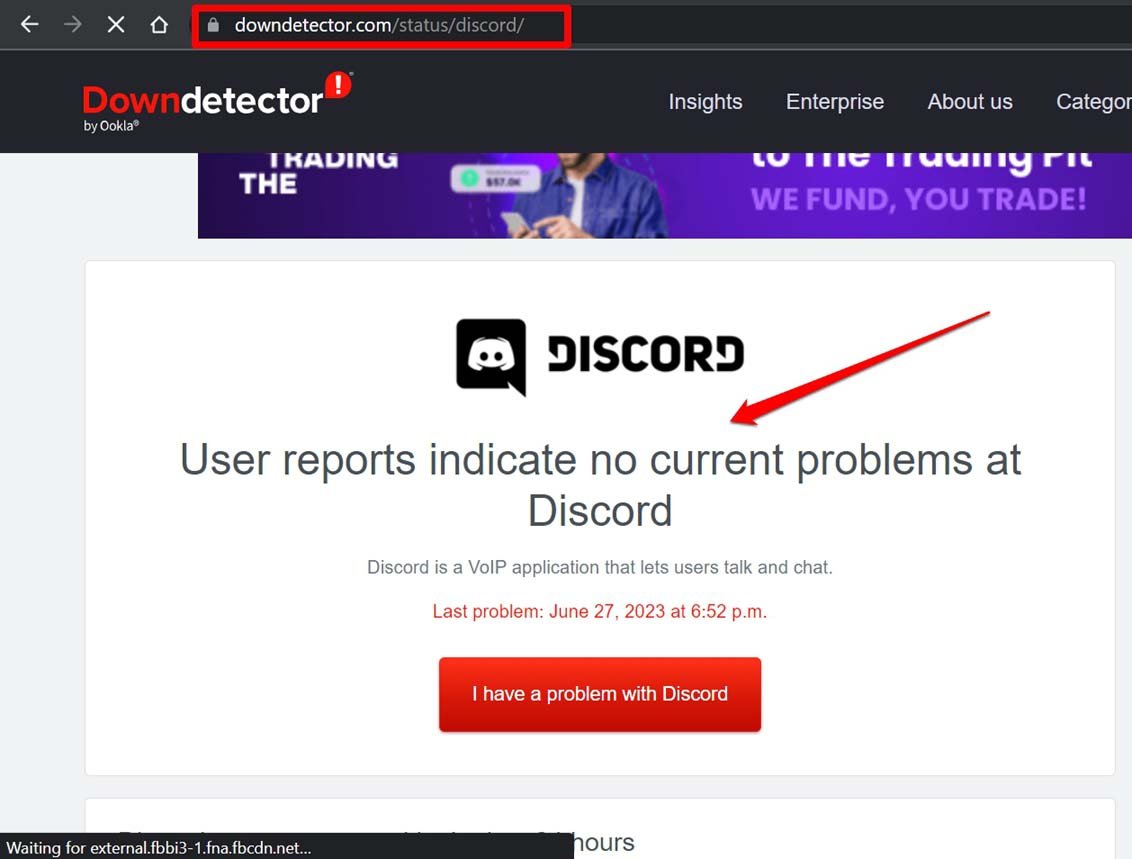 Alt immagine: Schermata che mostra la ricerca dello stato del servizio Discord su Downdetector
Alt immagine: Schermata che mostra la ricerca dello stato del servizio Discord su Downdetector
Quando i server sono in manutenzione, è necessario aspettare che i team tecnici ripristinino il servizio.
5. Verifica lo stato del bot e chiedi un reset ai moderatori
Se il bot Midjourney è crashato, gli utenti non possono riavviarlo da soli.
- Avvisa i moderatori del server o i responsabili del canale.
- Fornisci dettagli: ora, canale, testo del comando, messaggi di errore esatti.
- I moderatori possono disconnettere e reinvitare il bot o riavviarlo da pannello.
Suggerimento: includi uno screenshot dell’errore per accelerare la diagnosi.
6. Disinstalla e reinstalla Discord
Se nulla funziona, una reinstallazione pulita risolve problemi di installazione corrotta.
- Su Windows: apri il Pannello di controllo e vai a Programmi e funzionalità.
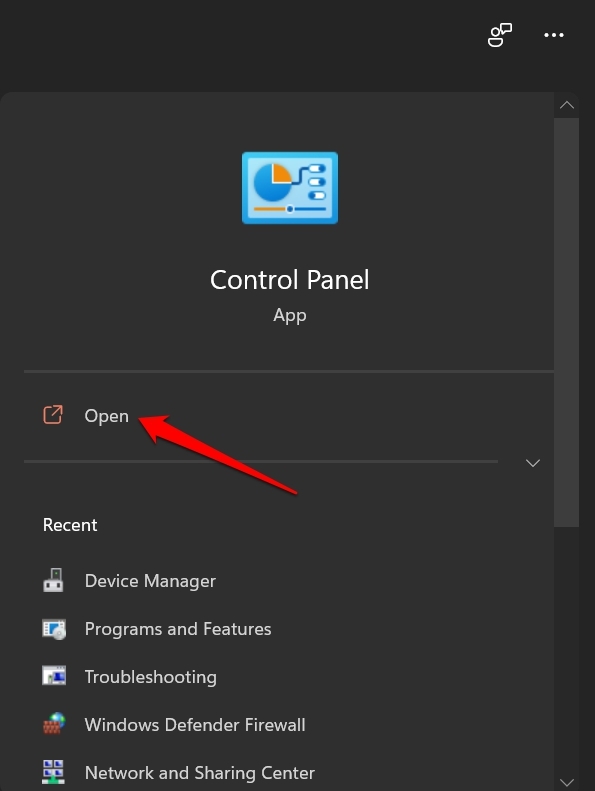 Alt immagine: Finestra di ricerca di Windows con Pannello di controllo selezionato
Alt immagine: Finestra di ricerca di Windows con Pannello di controllo selezionato
- Seleziona Discord e scegli Disinstalla.
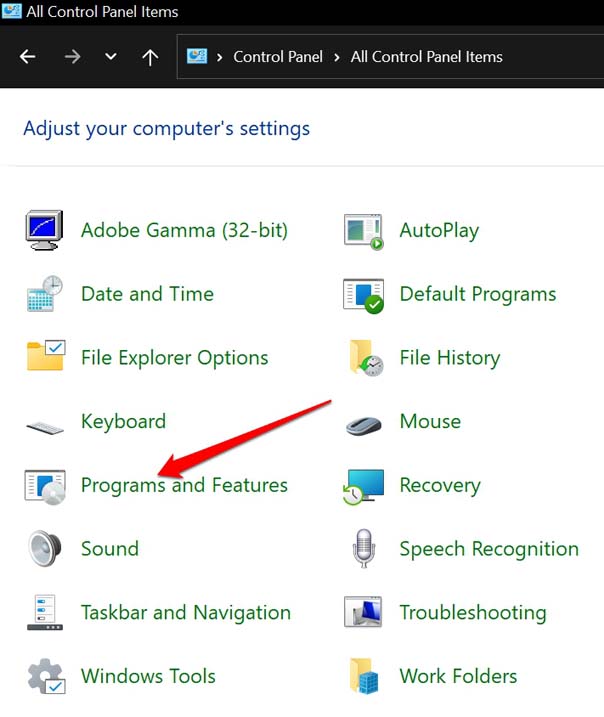 Alt immagine: Elenco Programmi e funzionalità di Windows con Discord evidenziato
Alt immagine: Elenco Programmi e funzionalità di Windows con Discord evidenziato
- Reinstalla Discord dallo store ufficiale o dal sito di Discord.
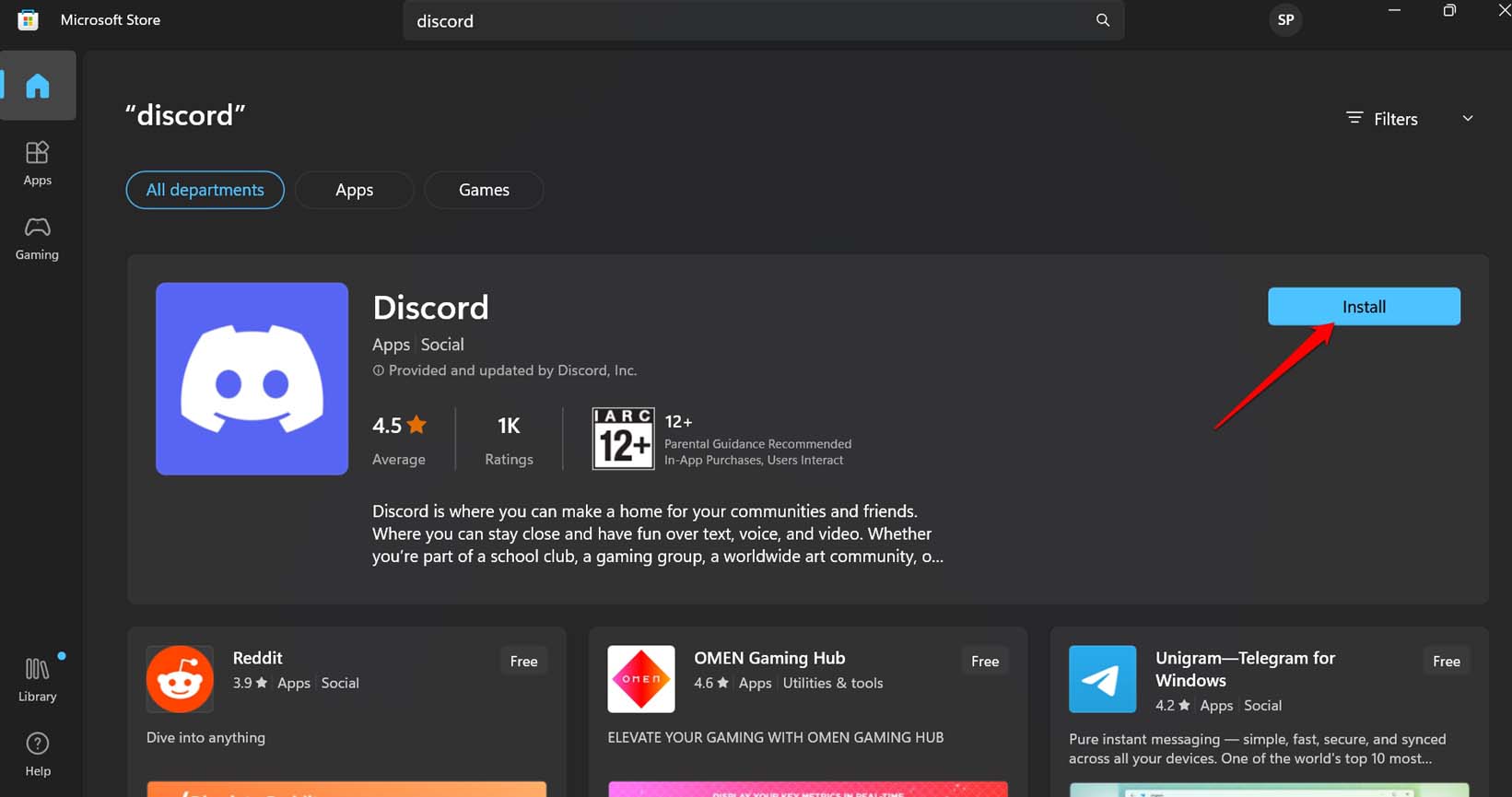 Alt immagine: Schermata del Microsoft Store con l’app Discord pronta per l’installazione
Alt immagine: Schermata del Microsoft Store con l’app Discord pronta per l’installazione
Nota: conserva le credenziali di accesso; la reinstallazione non dovrebbe cancellare i dati sul server.
Quando questi passaggi non funzionano: alternative e fallback
Se dopo i passaggi precedenti l’errore persiste, considera opzioni alternative:
- Usa l’interfaccia web di Midjourney (se disponibile) o funzioni ufficiali del sito.
- Prova uno strumento alternativo di generazione immagini (es. Stable Diffusion, DALL·E) per capire se il problema è specifico a Midjourney.
- Lavora offline ai prompt: salva e prepara i prompt in un documento e riprova dopo qualche ora.
Counterexample: se altri utenti sul server non hanno problemi e la tua rete è stabile, il problema potrebbe essere relativo al tuo account o a permessi specifici del canale.
Playbook rapido per utenti e moderatori
Segui questo SOP per arrivare a una risoluzione rapida.
Playbook per l’utente
- Verifica connessione e ping.
- Ricarica Discord (Ctrl + R).
- Chiudi processo Discord e riavvia.
- Controlla Downdetector e canali social.
- Se persiste, segnala ai moderatori con screenshot.
Playbook per il moderatore
- Controlla i log del bot per errori recenti.
- Verifica rate limits e permessi canale.
- Esegui soft restart del bot (disconnessione temporanea e riconnessione).
- Se necessario, rimuovi e reinviti il bot dopo 5–10 minuti.
- Comunica agli utenti lo stato e la stima di risoluzione.
Checklist per ruolo
Utente
- Ho provato a ricaricare Discord.
- Ho provato un’altra rete.
- Ho controllato se altri utenti hanno il problema.
- Ho inviato screenshot e dettagli ai moderatori.
Moderatore
- Controllare i log e i rate limits.
- Tentare soft restart del bot.
- Verificare permessi dei canali.
- Coordinare il reinvito del bot se serve.
Fornitore di rete (ISP)
- Confermare che non ci siano interruzioni locali.
- Controllare modem/router e qualità linea.
Decisione rapida: mappa logica
Utilizza questa mappa decisionale per identificare la causa rapidamente.
flowchart TD
A[Errore: The Application Did Not Respond] --> B{La rete funziona?}
B -- Sì --> C{Altri utenti hanno lo stesso errore?}
B -- No --> D[Prova altra rete o contatta ISP]
C -- Sì --> E[Controlla Downdetector e canali ufficiali]
C -- No --> F[Controlla permessi canale e rate limits]
E --> G{Server o bot in manutenzione?}
G -- Sì --> H[Attendi comunicazione ufficiale]
G -- No --> I[Chiedi ai moderatori di verificare il bot]
F --> I
I --> J[Moderatore: soft restart o reinvita bot]
J --> K{Problema risolto?}
K -- Sì --> L[Riprendi uso normale]
K -- No --> M[Reinstalla Discord o contatta supporto Midjourney]Maturità operativa e quando coinvolgere supporto tecnico
- Livello 1: Utente — verifica rete e client; può essere risolto in pochi minuti.
- Livello 2: Moderatore — controlla log, permessi e riavvia bot; richiede accesso amministrativo.
- Livello 3: Fornitore/Supporto Midjourney — problemi di infrastruttura o bug persistenti; richiede intervento del team tecnico.
Se il problema ricorre frequentemente, suggerisci ai moderatori di documentare tempi e pattern per aiutare il supporto tecnico.
Criteri di accettazione per la risoluzione
- Il bot risponde ai comandi base e genera immagini senza errori di risposta.
- Nessun messaggio “The Application Did Not Respond” per almeno 24 ore consecutive durante l’uso regolare.
- Gli utenti del canale confermano che le funzionalità principali di Midjourney sono ripristinate.
Rischi comuni e mitigazioni
- Rischio: Interruzioni lato server non risolvibili dall’utente. Mitigazione: monitorare i canali ufficiali.
- Rischio: Perdita temporanea di autorizzazioni a causa di update bot. Mitigazione: creare una procedura di rollback e comunicare agli utenti.
Note sulla privacy e conformità
L’utilizzo di Midjourney implica l’invio di prompt testuali a servizi esterni. Evita di inviare dati personali sensibili o informazioni coperte da segreto professionale quando usi servizi cloud.
Glossario in una riga
- Bot: programma automatizzato su Discord che processa comandi.
- Downtime: periodo in cui il servizio è non disponibile.
- Rate limit: limite sul numero di richieste che un bot o un utente può fare in un certo intervallo.
Esempi di messaggi da inviare ai moderatori
Testo breve per segnalare l’errore:
“Ciao, sto ottenendo l’errore ‘The Application Did Not Respond’ quando uso Midjourney nel canale #generazione-immagini alle 15:20. Ho già riavviato Discord e provato un’altra rete. Allego screenshot. Potete verificare lo stato del bot?”
Cosa fare dopo la risoluzione
- Documenta l’ora e i passaggi che hanno risolto il problema.
- Se il problema era lato bot o server, chiedi ai moderatori di condividere la causa con la community.
- Se hai effettuato una reinstallazione, salva le credenziali e verifica le integrazioni esistenti.
Riepilogo e prossimi passi
Se incontri l’errore “The Application Did Not Respond” in Midjourney, inizia controllando la rete e ricaricando Discord. Se il problema rimane, verifica lo stato dei servizi e coinvolgi i moderatori per un reset del bot. Come ultima risorsa reinstalla Discord o usa strumenti alternativi per generare immagini. Mantieni registrazioni e screenshot per accelerare la diagnosi con il supporto.
Grazie per aver letto. Se vuoi, lascia un commento con i dettagli dell’errore o condividi questa guida con i moderatori del tuo server per velocizzare la risoluzione.



